[绿萝一键重装系统]win10怎么调最低用电量|win10调最低用电量的
软件介绍
[绿萝一键重装系统]win10怎么调最低用电量|win10调最低用电量的方法
对于笔记本用户来说,在没有外部电源资源的情况下,就只能依靠笔记本本事的电源,那么如何将用电量调到最低,最大限度的延长电池的续航时间,这就显得非常重要了。下面小编就给大家介绍win10调最低用电量的具体操作方法。 1、如果今天需要带笔记本外出一整天,而且工作地点又不方便接电源,那最好的方法就是:关闭所有数据连接,也不插以太网线——前提是工作中不需要网络。
如图,点击桌面右下角“操作中心”图标(按win+a组合键也可以),然后“灭掉”WLAN的图标
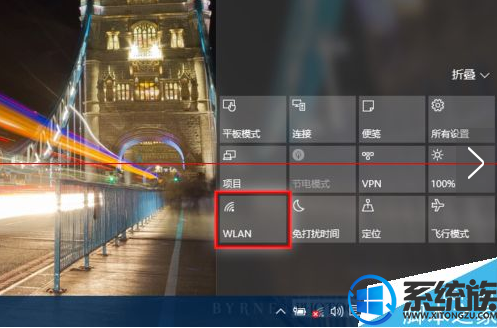
2、如果需要无线网络,为了防止在连接无线网络时遇到系统更新,可以到系统的WLAN设置里,启用“按流量计费的连接”,这样不太紧急的更新,win10就不会下载。
具体设置路径:开始——设置——网络和Internet——WLAN——高级选项,打开“按流量计费的连接”
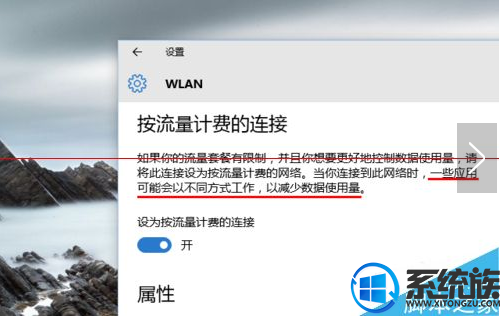
3、如果必须用有线的以太网上网,那就下载wushowhide这个微软官方的“疑难程序解答包”,在出门前将不重要的更新给“隐藏”,回家再“恢复显示”
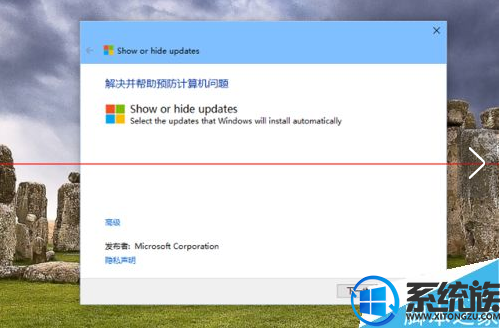
4、其他一些与省电有关的设置 打开电源的“节电模式”——可以让系统通过延迟更新和消息通知的推送来实现省电。 方法:左键点击桌面右下角系统托盘里的对电源图标,在弹出的小窗口中激活“省电模式”
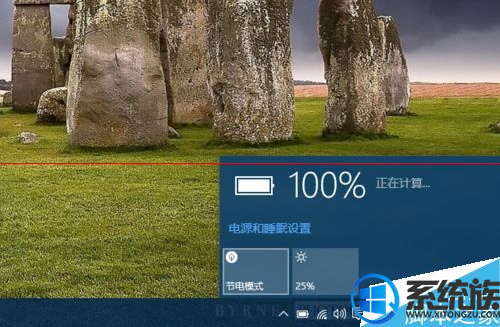
5、打开电脑的“传统节电模式” 与第四步设置有所区别,win10还保留着以前版本的节电设置,即与“高性能”和“平衡”相对应的“节能”模式,这种模式是限制CPU、独显等的性能,来省电的。 设置路径:开始——设置——系统——电源和睡眠——其他电源设置,将从传统的“控制面析”打开“电源选项”,在这里我们选择“节能”
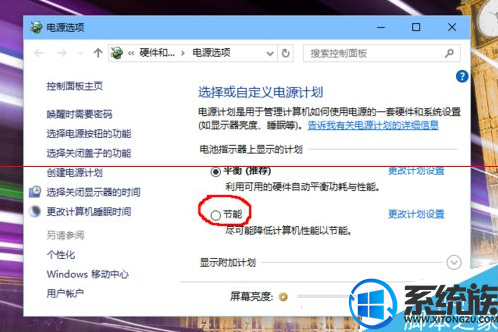
6、打开电脑的“飞行模式” 方法:打开“操作中心”,“点亮”(激活)“飞行模式”的按钮
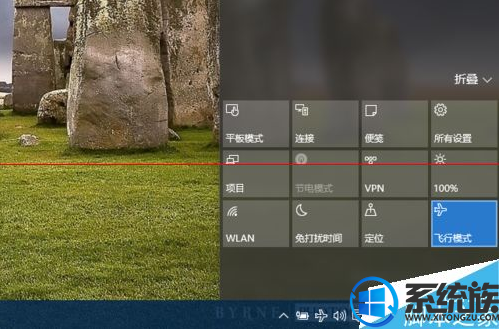
7、降低屏幕亮度 屏幕背光模组永远是耗电大户。在确保看清的前提下,最大限度的降低屏幕亮度 方法:同第四步,也可以到“设置”里进行
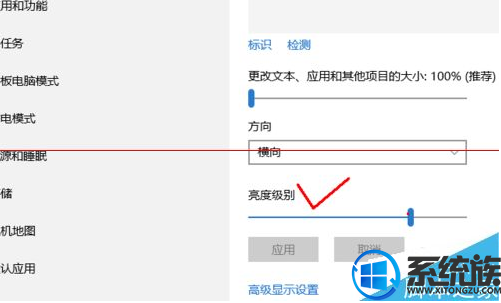
8、在演示时关闭笔记本屏幕 如果显示内容固定,而且你和工作同时看着大屏幕,那就可以关闭笔记本屏幕 方法:按win+p调出投影快捷栏,选择“仅第二屏幕”
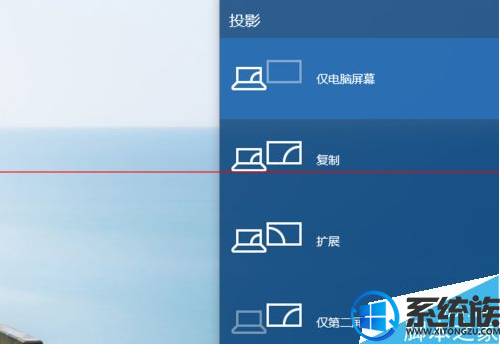
以上就是win10调最低用电量的具体方法了,大家可以根据自己面临的情况,选择对于的方法进行省电。
对于笔记本用户来说,在没有外部电源资源的情况下,就只能依靠笔记本本事的电源,那么如何将用电量调到最低,最大限度的延长电池的续航时间,这就显得非常重要了。下面小编就给大家介绍win10调最低用电量的具体操作方法。 1、如果今天需要带笔记本外出一整天,而且工作地点又不方便接电源,那最好的方法就是:关闭所有数据连接,也不插以太网线——前提是工作中不需要网络。
如图,点击桌面右下角“操作中心”图标(按win+a组合键也可以),然后“灭掉”WLAN的图标
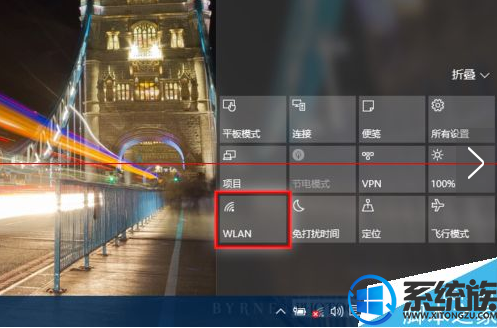
2、如果需要无线网络,为了防止在连接无线网络时遇到系统更新,可以到系统的WLAN设置里,启用“按流量计费的连接”,这样不太紧急的更新,win10就不会下载。
具体设置路径:开始——设置——网络和Internet——WLAN——高级选项,打开“按流量计费的连接”
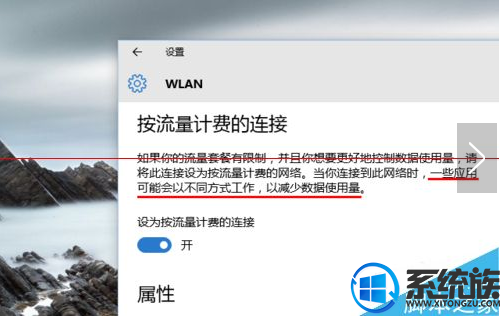
3、如果必须用有线的以太网上网,那就下载wushowhide这个微软官方的“疑难程序解答包”,在出门前将不重要的更新给“隐藏”,回家再“恢复显示”
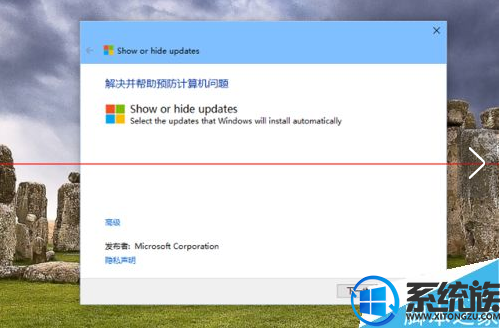
4、其他一些与省电有关的设置 打开电源的“节电模式”——可以让系统通过延迟更新和消息通知的推送来实现省电。 方法:左键点击桌面右下角系统托盘里的对电源图标,在弹出的小窗口中激活“省电模式”
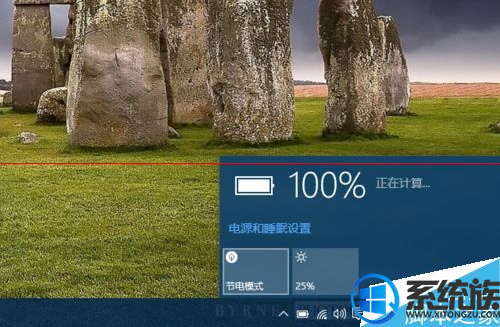
5、打开电脑的“传统节电模式” 与第四步设置有所区别,win10还保留着以前版本的节电设置,即与“高性能”和“平衡”相对应的“节能”模式,这种模式是限制CPU、独显等的性能,来省电的。 设置路径:开始——设置——系统——电源和睡眠——其他电源设置,将从传统的“控制面析”打开“电源选项”,在这里我们选择“节能”
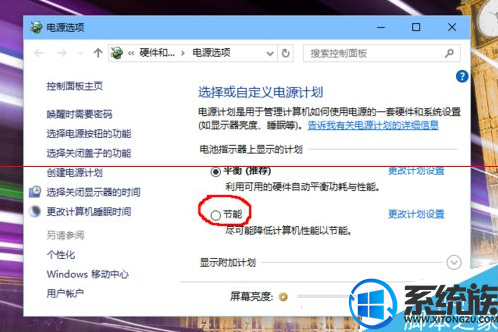
6、打开电脑的“飞行模式” 方法:打开“操作中心”,“点亮”(激活)“飞行模式”的按钮
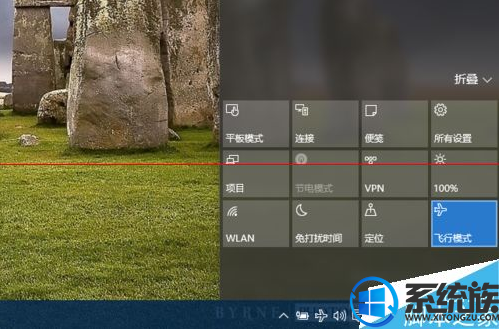
7、降低屏幕亮度 屏幕背光模组永远是耗电大户。在确保看清的前提下,最大限度的降低屏幕亮度 方法:同第四步,也可以到“设置”里进行
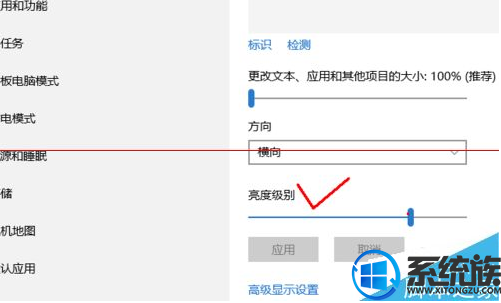
8、在演示时关闭笔记本屏幕 如果显示内容固定,而且你和工作同时看着大屏幕,那就可以关闭笔记本屏幕 方法:按win+p调出投影快捷栏,选择“仅第二屏幕”
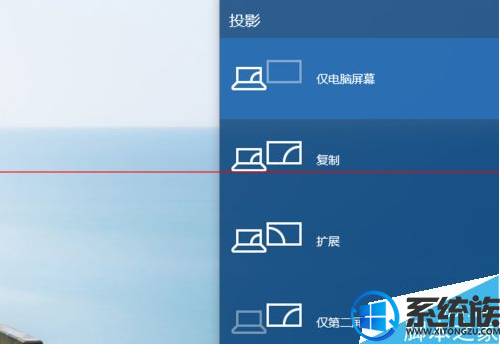
以上就是win10调最低用电量的具体方法了,大家可以根据自己面临的情况,选择对于的方法进行省电。
更多>>U老九推荐教程
- [飞飞一键重装系统]Win10网络连接失败 提示“网络连接出错了”的
- [小马一键重装系统]Win10火狐浏览器flash崩溃怎么办|火狐浏览器f
- [得得一键重装系统]华硕win10要俩分区该怎么办?
- [u启动一键重装系统]Win10音量图标不见了怎么办?
- [得得一键重装系统]win10系统连接vpdn软件后无法上网的解决方法
- [装机吧一键重装系统]Win10系统中vc++打开文件夹无响应或直接卡
- [菜鸟一键重装系统]WIN10耳机有杂音滋滋响很难受怎么办?
- [蜻蜓一键重装系统]如何解决win10系统电脑屏幕连接到投影仪无法
- [紫光一键重装系统]win10系统下怎么重置Microsoft推荐的默认值
- [飞飞一键重装系统]win10系统下的网页版和客户端版的微信分别要
- [萝卜菜一键重装系统]Win10系统出现werfault.exe 应用程序错误怎
- [系统猫一键重装系统]win10无法立即激活出现0xFFFFFFFF代码错误
- [黑云一键重装系统]在win10系统中玩lol总是与pvp断开连接怎么办
- [闪兔一键重装系统]win10 注册表无法编辑|win10注册表无法编辑的
- [九猫一键重装系统]win10“天气”应用如何精确到区县地区|查看区
- [小猪一键重装系统]KMSpico小马永久激活win10系统教程
- [小强一键重装系统]Win10 defender运行状况报告不可用怎么办|def
- [925一键重装系统]win10系统右侧小键盘无法输入数字怎么办?
- [韩博士一键重装系统]卸载了win10的内置应用后如何恢复
- [系统猫一键重装系统]win10系统卸载qq后任务栏上的QQ图标怎么删
更多>>U老九热门下载
- [大番茄一键重装系统]Win10系统下如何安装3dmax2017|3dmax2017安
- [完美一键重装系统]win10安装软件出现字体乱码怎么办|win10软件
- [小苹果一键重装系统]怎么为没有激活的win10系统添加桌面图标
- [萝卜花园一键重装系统]win10系统玩公园游戏发生黑屏闪退的解决
- [系统猫一键重装系统]Win10系统如何更改鼠标指针
- [雨林风木一键重装系统]win7系统提示kxescore.exe遇到问题已停止
- [小猪一键重装系统]msocache文件是什么?win7 64位专业版中的mso
- [小白一键重装系统]win10 excel2010 打开空白怎么办
- [菜鸟一键重装系统]win10隐藏桌面图标的方法
- [彩虹一键重装系统]win10电脑设置分辨率后黑屏怎么办|win10电脑
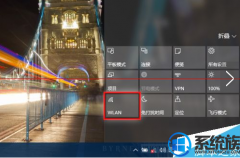


![[番茄家园一键重装系统]win10字体安装无效的解决方法|怎么在win1](http://www.ulaojiu.com/uploads/allimg/180506/1_050614342Q4N.png)
![[萝卜花园一键重装系统]win10系统cortana搜索框选项不见了的解决](http://www.ulaojiu.com/uploads/allimg/180506/1_050614304G053.jpg)